Masky sú nevyhnutným nástrojom v After Effects, ktorý ti môže pomôcť vytvárať komplexné efekty a realizovať kreatívne nápady. Bez potrebných znalostí o rôznych nástrojích na masky a ich funkciách môže byť však náročné dosiahnuť požadované výsledky. Tento sprievodca ti poskytne komplexný úvod do najlepších trikov s maskami, ktoré ti výrazne uľahčia workflow. Je čas rozšíriť svoje zručnosti a optimálne využiť možnosti, ktoré ti masky ponúkajú.
Najdôležitejšie poznatky
- Masky môžu byť vytvorené z tvarov a neskôr upravené.
- Dvojklik ti umožňuje voľne transformovať masky.
- Klávesové skratky uľahčujú vytváranie a úpravu masiek.
- Rotobézier uľahčuje manipuláciu s tangenciami.
- Masky môžu byť aplikované na forebeny.
Návod krok za krokom
Vytvorenie masiek pomocou kresliaceho nástroja
Keď pracuješ s kresliacim nástrojom, zistíš, že štandardne sa maska nevytvára, pokiaľ si nič nevybral. Namiesto toho sa generuje forebene. Aby si skutočne vytvoril masku, musíš najprv vybrať objekt. To ide veľmi jednoducho, ak vyberieš nástroj na jazdu a potom nastavíš niekoľko bodov.
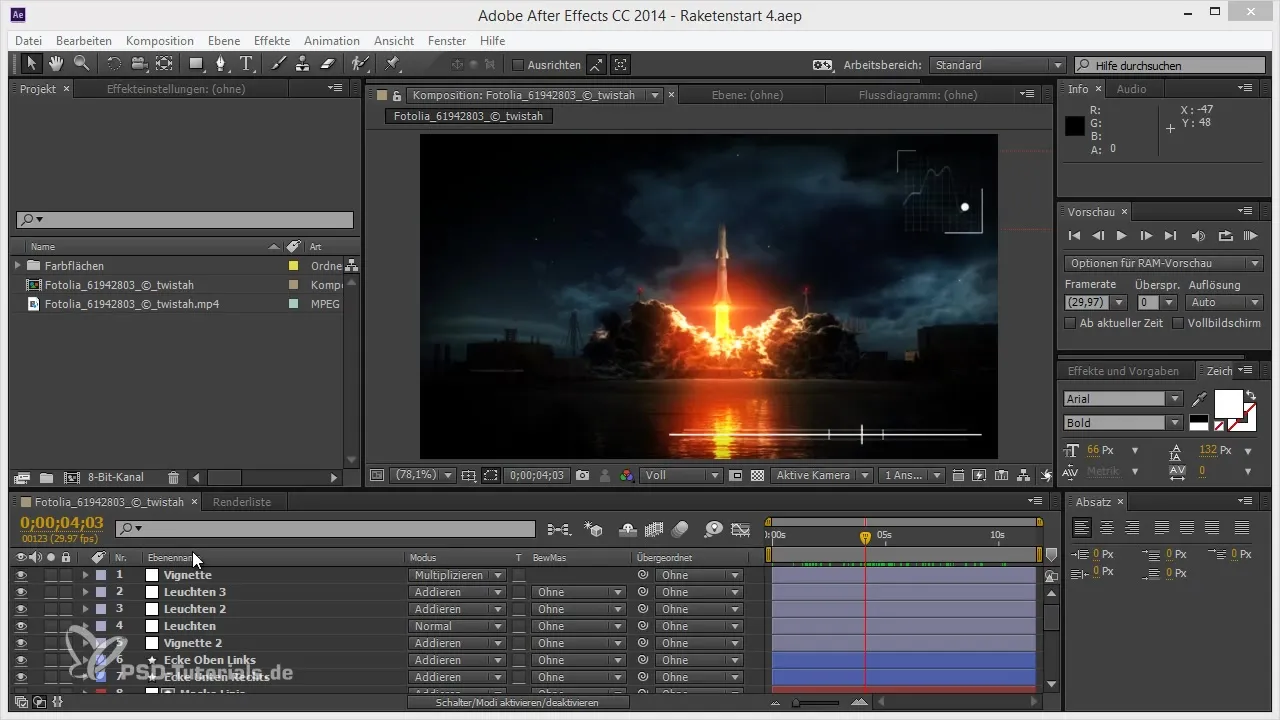
Úprava masiek spätne
Jedna z najčastejších otázok je, ako môžeš opäť upraviť vytvorenú masku. Existuje niekoľko možností. Môžeš jednoducho pridať body k existujúcej maske a následne ich manipulovať. Drž buď kláves ctrl alebo Alt, aby si body zapol alebo vypol. Alternatívy, môžeš tiež kliknúť pravým tlačidlom myši na masku a vybrať rôzne možnosti.
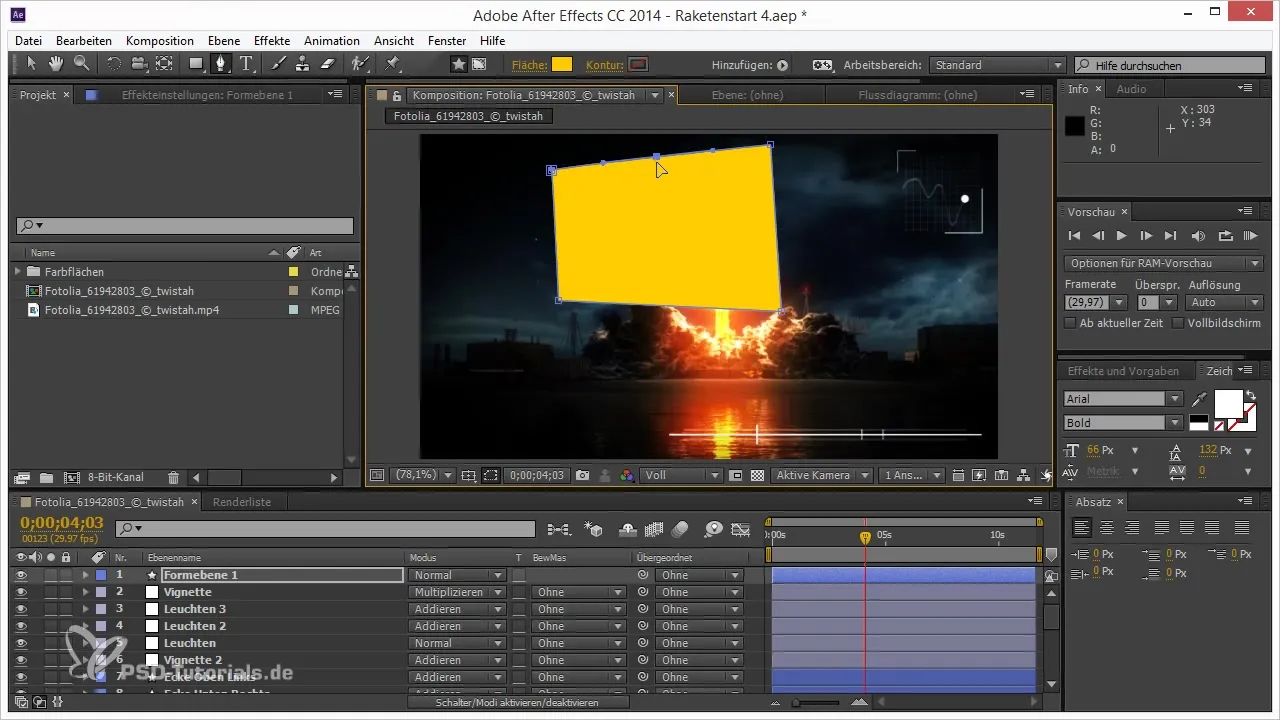
Aktivácia Roto Bézier
Keď pracuješ s množstvom bodov, môže byť režim Roto Bézier užitočný. Tento režim aktivuje funkciu, ktorá automaticky zaobľuje všetky body. Môžeš aktivovať Roto Bézier kliknutím pravým tlačidlom myši na masku a vybratím odpovedajúcej možnosti. Maj na pamäti, že táto funkcia môže byť občas trochu chybová, ale môže ti výrazne uľahčiť prácu.
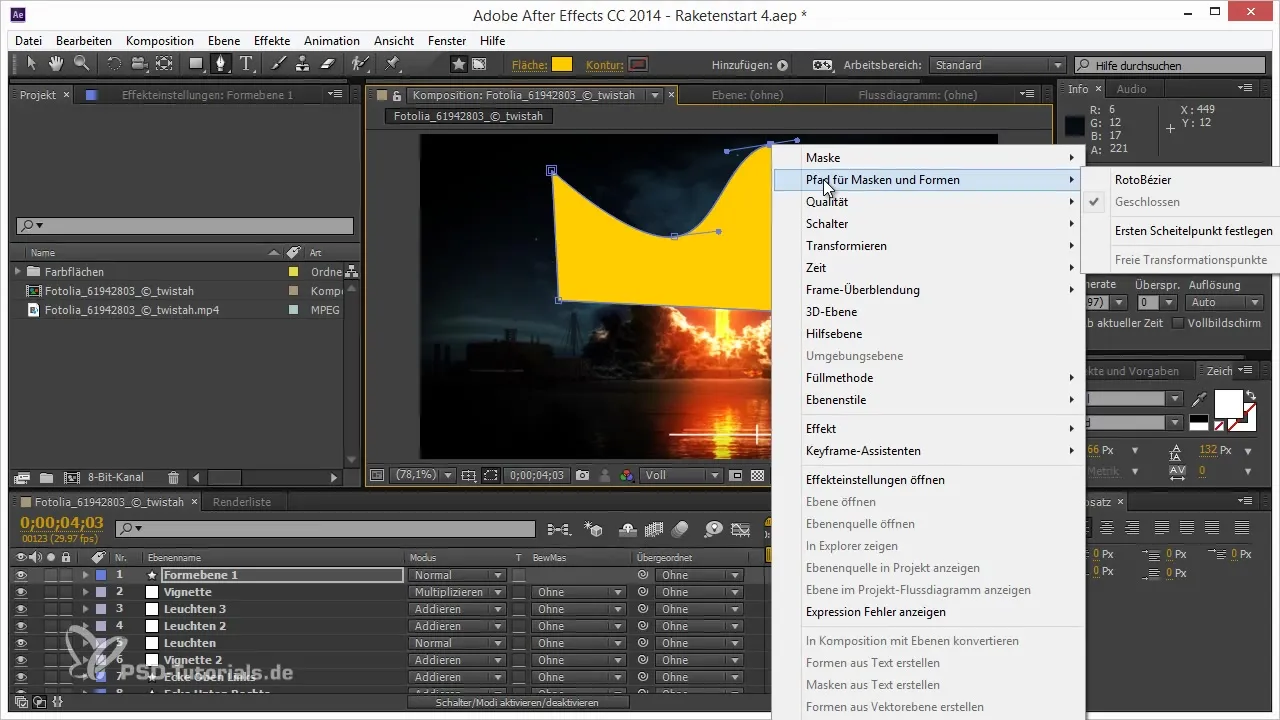
Stanovenie vrcholových bodov
Aby si zvýšil kontrolu nad prvým vrcholovým bodom tvojej masky, máš možnosť venovať danému bodu osobitnú pozornosť pri jej vytváraní. Malý rámček okolo tohto bodu ti ukazuje, kde si stanovil, kde sa nachádza tvoj vrcholový bod. Maj však na pamäti, že zatváranie masiek môže spôsobiť problémy, najmä ak je aktivovaný Roto Bézier.
Použitie dvojklikov na transformácie
Efektívny trik je dvojklik na bod masky. Takto ho môžeš presunúť a upraviť. Masky síce nemajú vlastné transformačné vlastnosti, ako pozícia alebo rotácia, ale prostredníctvom dvojkliku môžeš aj tak efektívne upravovať masky a tvary efektívne. Táto technika ponúka rýchly spôsob, ako vykonať úpravy.
Aplikovanie masiek na forebeny
Je tiež možné aplikovať masky na forebeny. Môže to najprv vyzerať trochu nezvyčajne, ale existujú scenáre, v ktorých to môže byť užitočné. Musíš jednoducho prispôsobiť režim a zmeniť tlačidlo nástroja z „Vytvoriť tvar“ na „Vytvoriť masku“. Týmto spôsobom máš slobodu používať viacero masiek na rôznych úrovniach, čo tvojmu projektu pridáva ďalší rozmer.
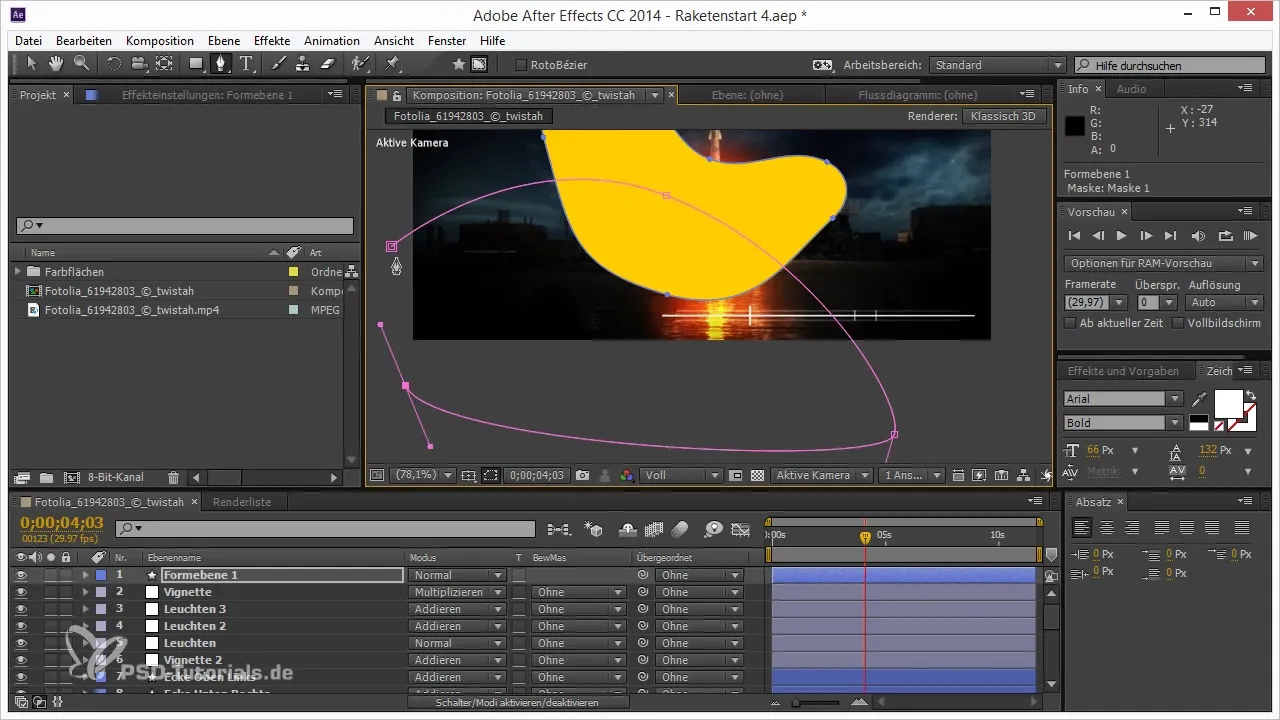
Vytvorenie viacerých rezov masiek
Ak chceš vytvoriť niekoľko masiek, bez nutnosti neustále meniť vrstvu, môžeš to jednoducho spraviť s klávesom ctrl. Drž kláves ctrl počas kliknutia a ťahania v pracovnej oblasti. Každý raz, keď podržíš kláves ctrl, môžeš jednoducho pridať nové masky, bez straty aktuálneho výberu.
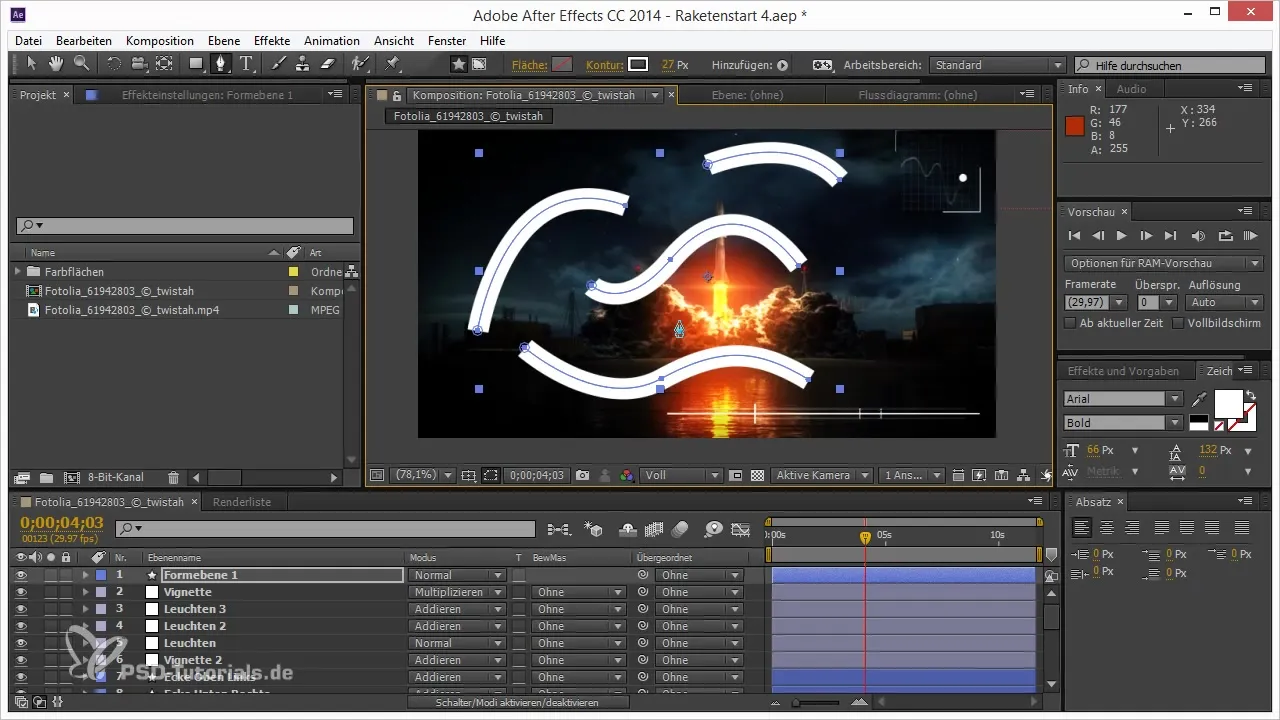
Číslovanie a pokračovanie masiek
Ak chceš uzavrieť masku a neskôr ju rozšíriť, môžeš ju jednoducho uchopiť a ťahať. Dávaj pozor, aby si príliš často nepoužíval kláves ctrl, pretože mazanie kotviacich bodov môže spôsobiť rýchly pripojenie masiek. Prispôsob tangencie pomocou klávesu Alt, aby si vytvoril zaoblené prechody.

Klávesové skratky pre rýchlu úpravu
Existuje množstvo klávesových skratiek, ktoré ti uľahčia prácu. Tieto klávesové skratky ti môžu pomôcť pri vytváraní masiek, ich úprave a rýchlom prispôsobení tangencií. Prehľad týchto funkcií môže výrazne zrýchliť tvoj workflow.
Zhrnutie - Triky s maskami v After Effects: Tvoj efektívny sprievodca
V tomto sprievodcovi si sa naučil, ako efektívne vytvárať a upravovať masky v After Effects. S pomocou rôznych metód, techník a tipov môžeš teraz optimalizovať svoj workflow a realizovať kreatívnejšie projekty. Pamätaj, že prax vedie k dokonalosti!
Často kladené otázky
Čo sú masky v After Effects?Masky sú oblasti, ktoré ti umožňujú skryť alebo zviditeľniť určité časti vrstvy.
Ako upravujem existujúce masky?Môžeš upraviť existujúce masky pridaním alebo presunutím bodov pomocou klávesu ctrl alebo Alt.
Čo robí Roto Bézier?Roto Bézier automaticky zaobľuje kotviace body tvojej masky, čo uľahčuje úpravu.
Je možné aplikovať masky na forebeny?Áno, môžeš aplikovať masky na forebeny zmenou režimu v prepínači nástrojov.
Ako môžem rýchlo vytvoriť viacero masiek?Môžeš vytvoriť viacero masiek tak, že podržíš kláves ctrl, zatiaľ čo ťaháš v pracovnej oblasti.


